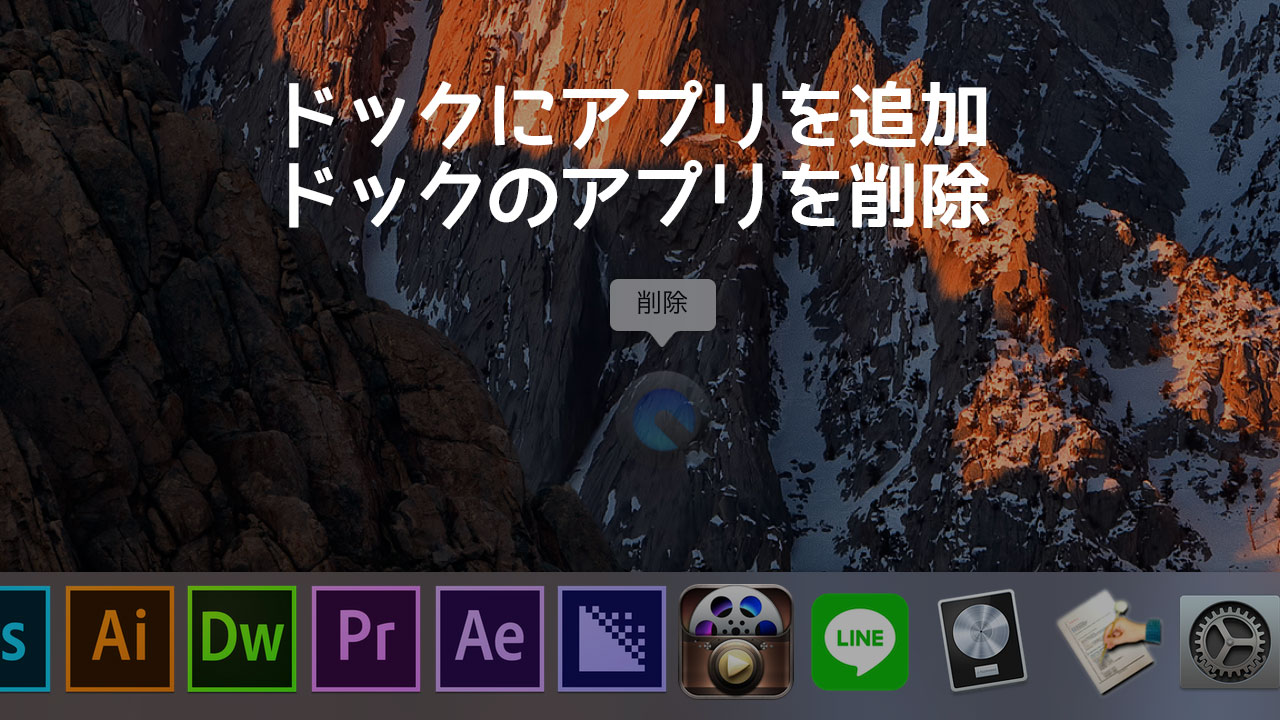Macには、アプリケーションを登録しておいて手早く起動するための「ドック」という機能がありまして、これがめちゃめちゃ便利なんですよね。
ドックによく使うアプリを登録する方法と、あまり使わなくなったアプリを削除する方法をご紹介します。
Macのドックにアプリを追加する方法
まずはMacのドックにアプリを追加する方法からご紹介します。
Macを購入した時点で、ある程度のアプリがドックに追加されています。そのアプリが並んでいるところにアプリのアイコンを持っていくことで追加可能です。
アプリケーションフォルダ内のアイコンか、
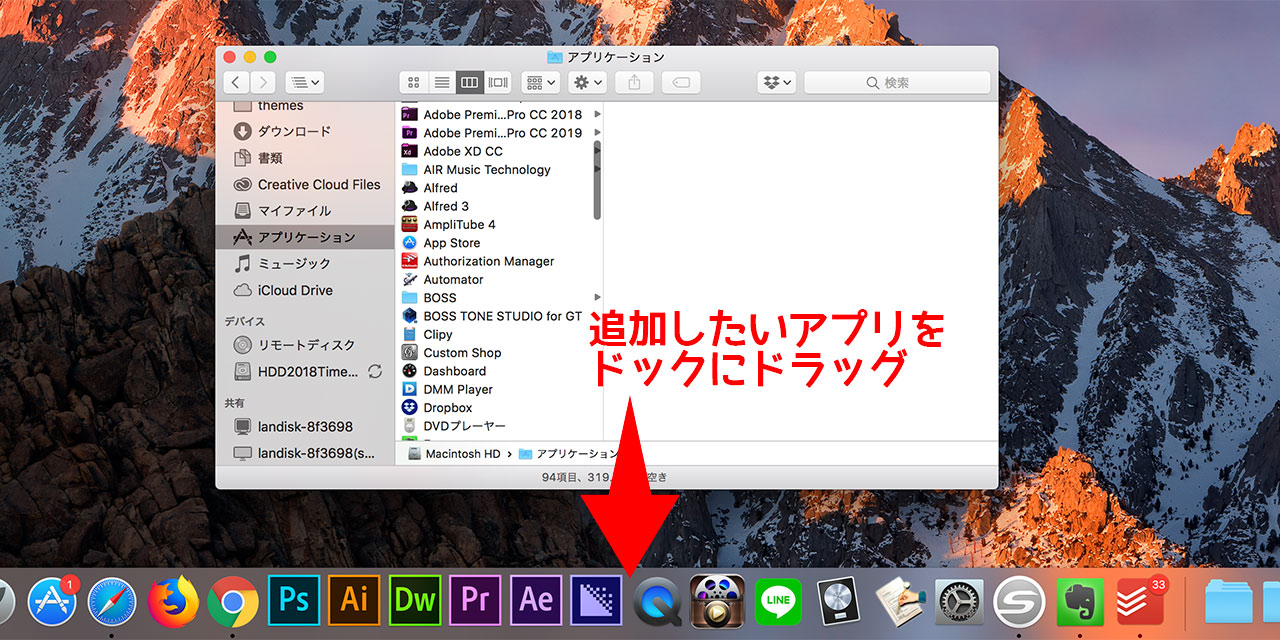
LaunchPadを起動してアプリのアイコンにカーソルを合わせて長押ししながらドックに持っていけば追加できます。
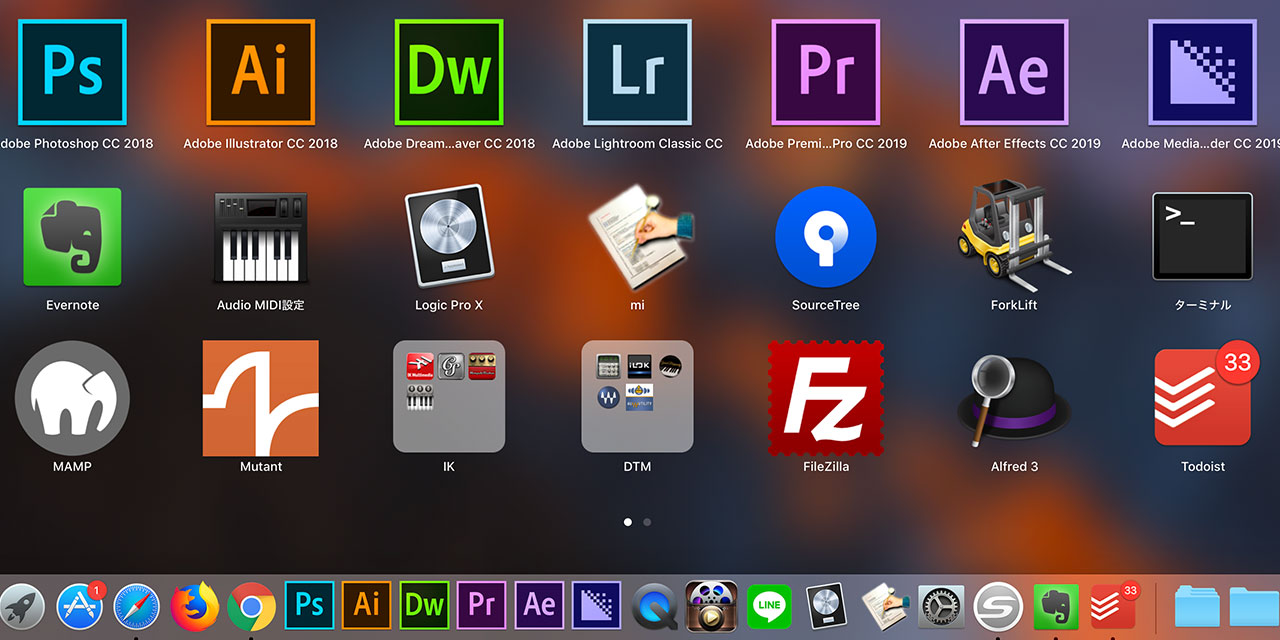
Macのドックからアプリを削除する方法
先ほども書きましたが、Macを購入した時点でアプリがいくつかドックに追加されているんですが、そのアプリを使わない場合は削除したいですよね。
また、自分で追加したアプリも削除したくなる時がくると思います。
そんな時は、削除したいアプリのアイコンにカーソルを合わせて長押しし、
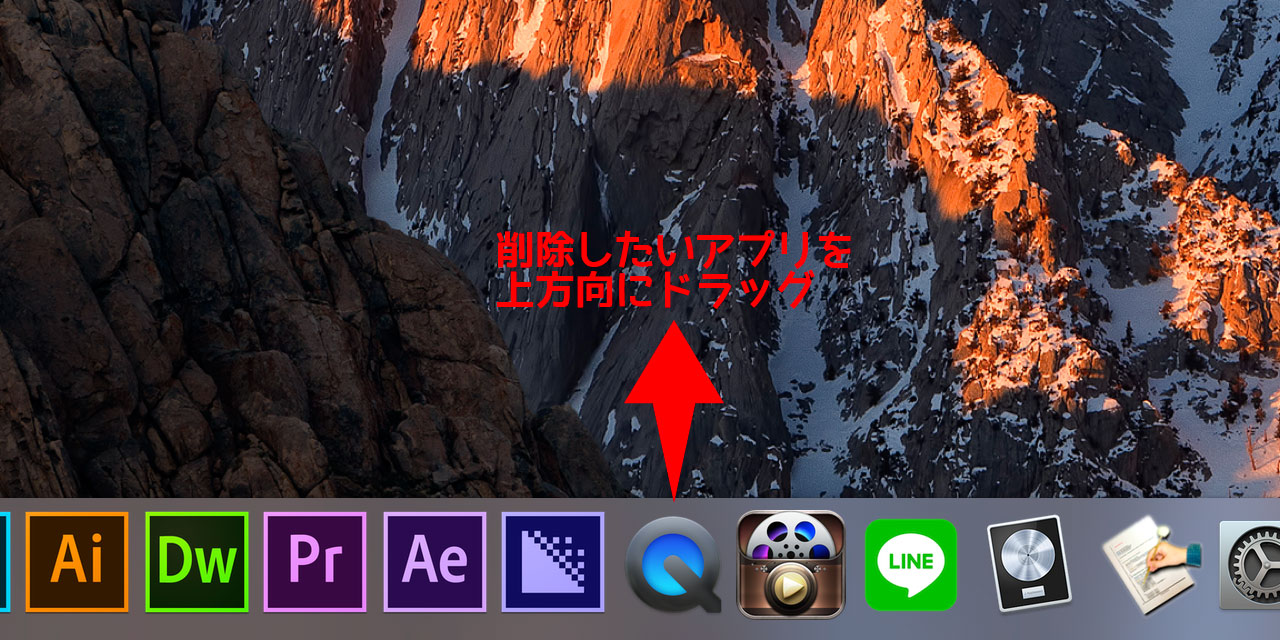
上側に持っていってあげたら消すことができますよ。
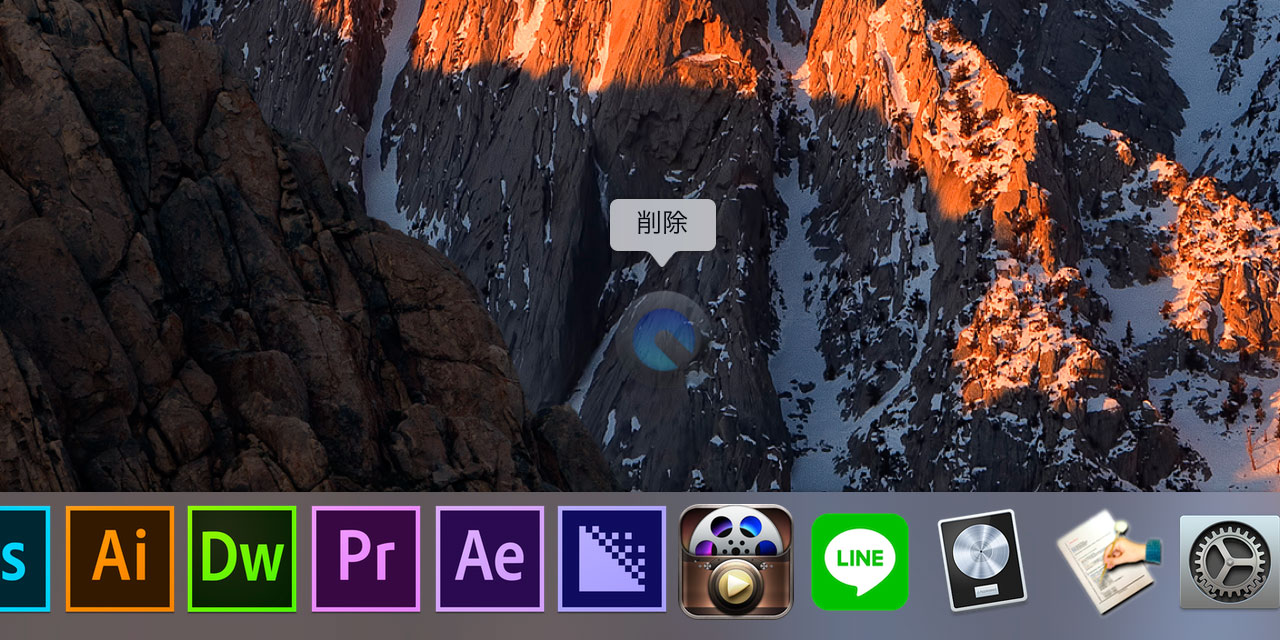
最後に
ドックの位置は変更も可能なので、右でも左でも使いやすいところに置いて使ってみてください。
僕はドックを下側に置いておく派です。